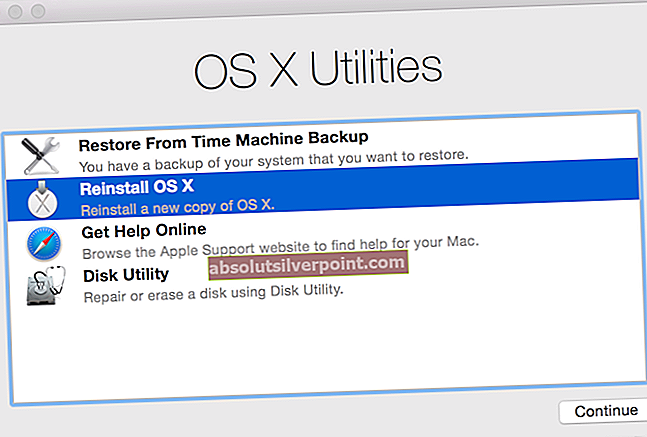Mnoho z nás používa Spotify každý deň. Pretože je aplikácia Spotify k dispozícii aj pre Windows, nie je nezvyčajné, že používatelia uprednostňujú túto aplikáciu pred webovou verziou, najmä keď používajú Windows. Väčšina používateľov má ale problémy s funkciou vyhľadávania aplikácie. Pokiaľ ide o problém, používatelia majú problémy s hľadaním obsahu. U väčšiny používateľov funkcia vyhľadávania väčšinou nefunguje (niekedy funguje). Hlavným problémom je, že používatelia nedostávali výsledky vyhľadávania alebo sa im zobrazila chybová správa. Používateľom sa zobrazovali rôzne správy, niektorým sa zobrazila chyba „Jejda, niečo sa pokazilo“, zatiaľ čo iným sa zobrazila správa „Chyba: Skúste to znova“. Aj keď sa veľká časť používateľov sťažovala na tento problém v aplikácii Windows Spotify, problém sa neobmedzuje iba na platformu Windows. Riešenia uvedené v tomto článku však budú použiteľné iba pre aplikáciu Spotify Desktop pre Windows.

Čo spôsobí, že vyhľadávanie aplikácií Spotify prestane fungovať?
Tu je zoznam vecí, ktoré môžu spôsobiť tento problém
- Poškodený súbor aplikácie Spotify: Jednou z vecí, ktorá môže spôsobiť tento problém, je poškodený súbor Spotify. Nie je nezvyčajné, že sa súbor pokazí, a deje sa to samo osebe. Zvyčajným riešením je v tomto prípade nahradiť poškodený (-é) súbor (-y) správnymi. Presné poškodené súbory je však skutočne ťažké určiť. Dá sa to vyriešiť jednoduchým preinštalovaním aplikácie Spotify.
- Spotify chyba: Tento problém môže byť tiež spôsobený chybou v aplikácii, čo je s najväčšou pravdepodobnosťou prípad. V takom prípade je zvyčajne lepšie počkať na ďalšiu aktualizáciu, pretože tieto typy chýb sú najnovšími aktualizáciami eliminované.
Metóda 1: Preinštalujte Spotify
Odinštalovanie a preinštalovanie aplikácie Spotify je riešenie, ktoré fungovalo pre väčšinu používateľov. Aj keď je to trochu zdĺhavé, ale problém sa to vyrieši. Podľa pokynov uvedených nižšie aplikáciu Spotify úplne odinštalujte a znova ju nainštalujte.
- Uistite sa, že je aplikácia Spotify zatvorená
- Vydrž Kláves Windows a stlačte R
- Typ appwiz.cpl a stlačte Zadajte

- Nájdite Aplikácia Spotify zo zoznamu nainštalovaných programov a vyberte ju
- Kliknite Odinštalovať a postupujte podľa pokynov na obrazovke

- Vydrž Kláves Windows a stlačte E. Otvorí sa program Prieskumník systému Windows
- Typ %Dáta aplikácie% v paneli s adresou a stlačte Zadajte
- Nájdite priečinok Spotify a kliknite pravým tlačidlom myši Vyberte Odstrániť a potvrďte všetky ďalšie výzvy

- Teraz reštart počítač
- Preinštalujte the Aplikácia Spotify po reštarte systému
To by malo opraviť problém s vyhľadávaním v aplikácii Spotify.
Metóda 2: Webová verzia
Toto nie je riešenie, ale druh pomoci pri riešení problému, a mali by ste to urobiť iba ako poslednú možnosť. Ak vyššie uvedená metóda nefunguje, mali by ste prejsť na iné verzie aplikácie. Ak máte problémy s každou platformou, začnite používať webovú verziu. Väčšina používateľov nezistila problém s vyhľadávaním vo webovej verzii. Nejedná sa o trvalé riešenie, ale výrazne sa zlepší váš zážitok zo služby Spotify. Webovú verziu môžete naďalej používať, kým nevyjde oficiálna oprava.
Aj keď používate webovú verziu, neustále sledujte najnovšie aktualizácie zo služby Spotify. Spotify problém s najväčšou pravdepodobnosťou vyrieši v nasledujúcej aktualizácii.